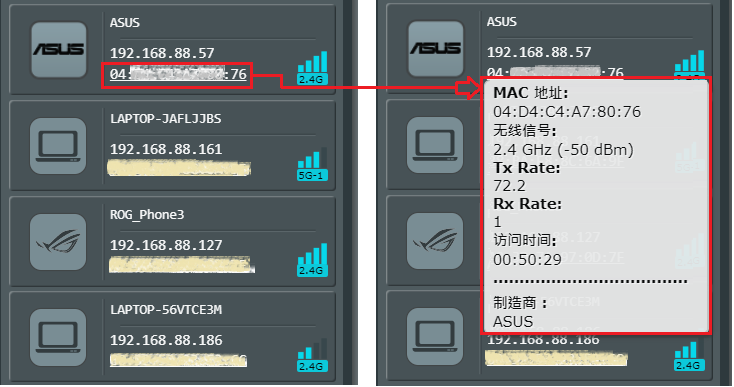[无线路由器] 如何查询管理已连接到华硕路由器的客户端设备信息?
若您想知道有哪些设备(如手机、电脑等)连接到您的华硕路由器,或想简易管理连接到华硕路由器的设备(如,查询该设备的MAC地址或禁止该设备使用网络等),可参考本文介绍进行设置。
注意事项:
1. 无线网络部份功能会因固件版本不同而有所差异。
2. 若您要使用华硕路由器App,请先在智能手机上安装华硕路由器App,并确保您的华硕路由器App版本是最新的。
有关如何使用华硕路由器App的信息,请参考:
[无线路由器] 如何使用华硕路由器App设置路由器上网?(QIS快速设置)
[无线路由器] 如何在华硕路由器APP中管理多个华硕路由器?
3. 建议更新您的华硕路由器固件版本至最新。有关如何升级固件的信息,请参考:
4. 如何使用您的设备连接无线网络WiFi上网,请参考:
您可以通过华硕路由器App 或华硕路由器Web GUI(网页控制页面)管理您的华硕路由器。
华硕路由器App
1. 手机通过无线连接路由器网络。
2. 登录华硕路由器App,点击[设备] 。您可以在此看到已连接设备和离线设备的列表并显示设备名称、IP地址、网络连接方式。
离线设备的相关说明,请参考:[无线路由器] 如何删除离线设备?
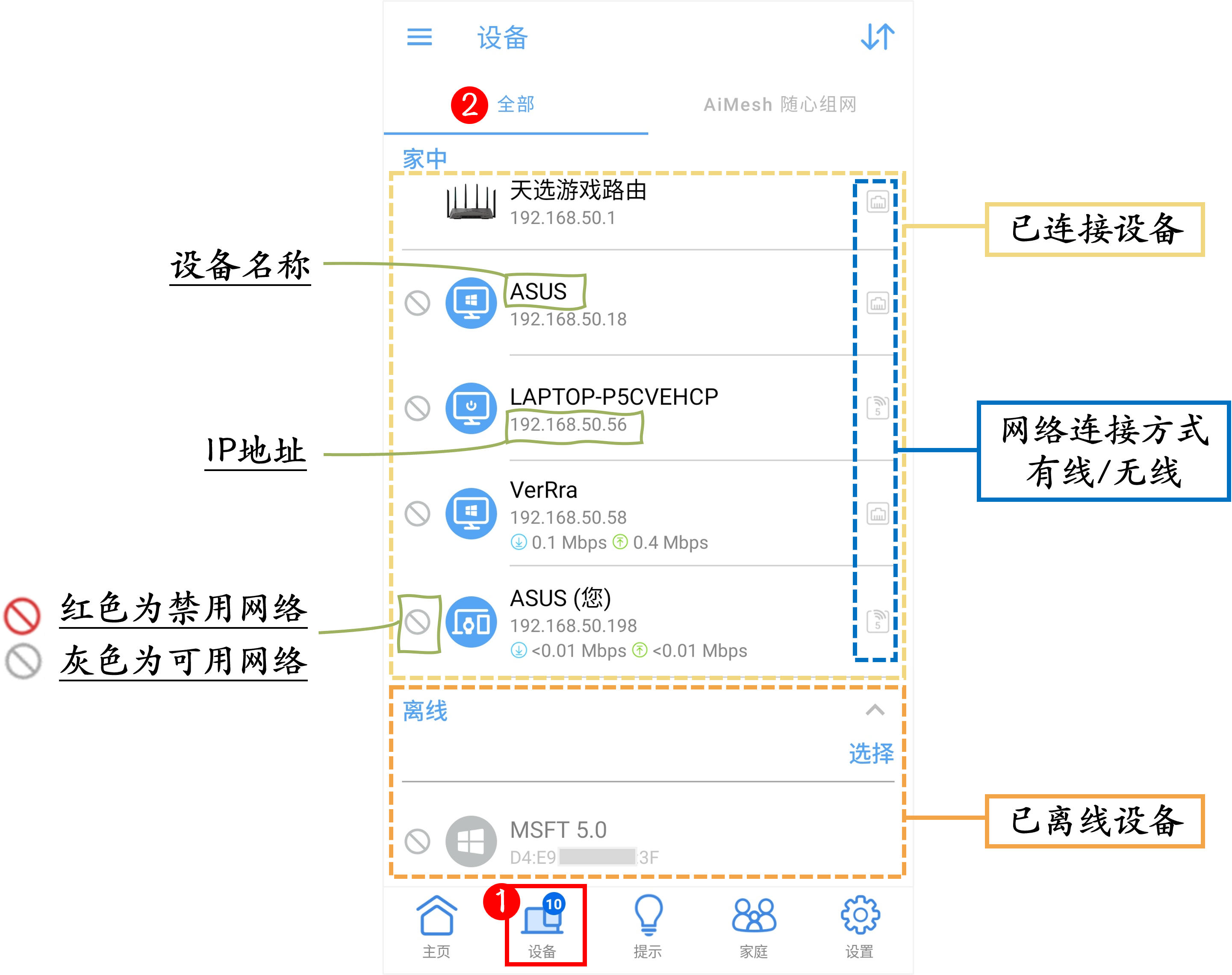
3. 在列表中点击要查询的设备名称。这里以设备名称ASUS_Phone为例。
您可以在此查看以下功能(注意: 部份功能选项会按固件版本不同和路由器支持的功能而有所差异)
- 1. 设备名称: 点击可变更此设备显示名称。
- 2. MAC地址: 此设备的MAC地址。
- 3. IP地址: 路由器配发给此设备的 IP地址。
- 4. 接口: 此设备网络连接方式为有线或无线。
- 5. 连接质量: 此设备连接到路由器的信号强度。
- 6. 访问时间: 此设备已连接到路由器的时长。
- 7. 实时流量: 此设备目前连接到网络的上传和下载流量。
- 8. 设备图像: 点击可更换设备显示图标。
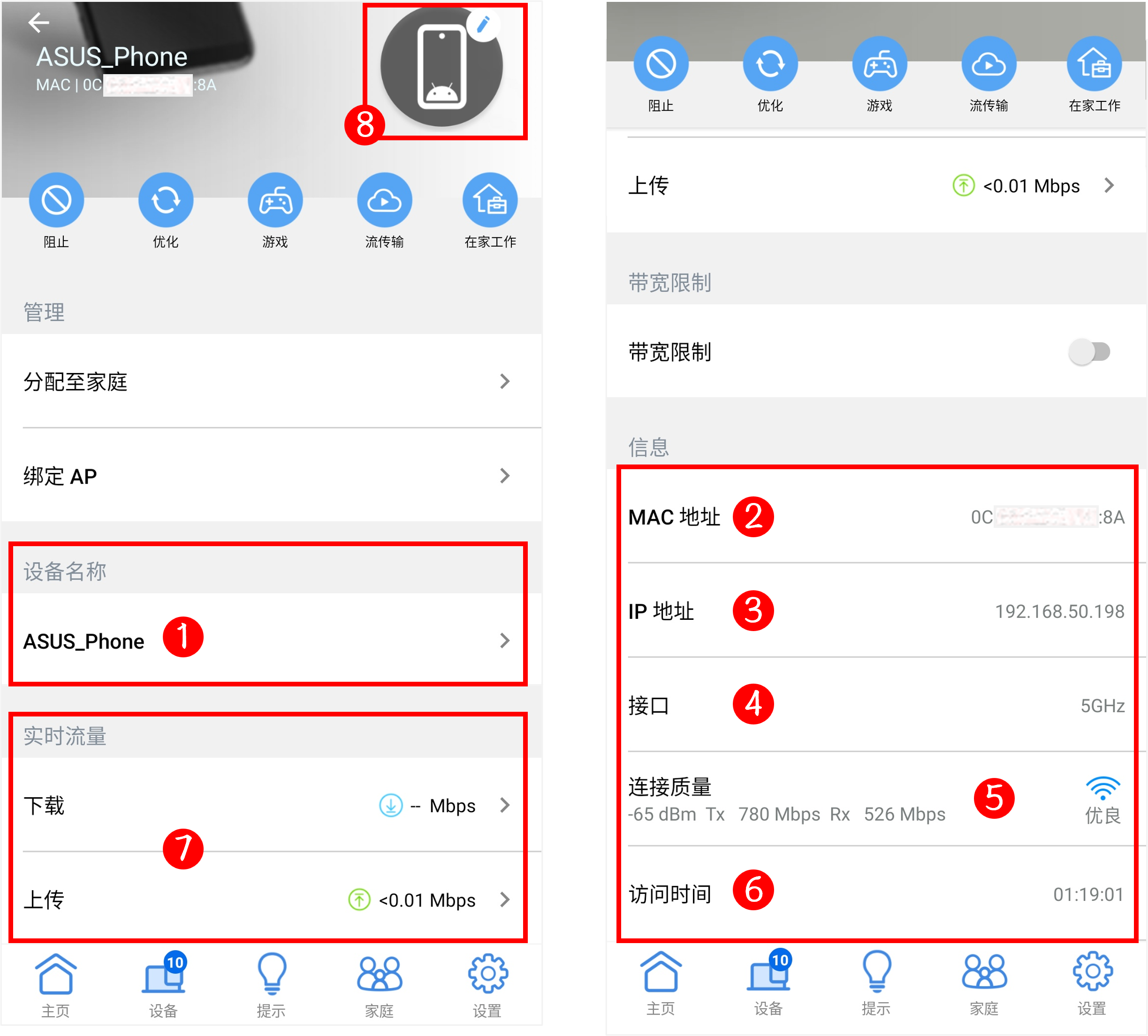
 禁止此设备连接上网。
禁止此设备连接上网。
 将此设备重新连接到路由器。
将此设备重新连接到路由器。
以下2项为智能流量监控QoS功能:
- 带宽限制: 控制您客户端设备(如手机,NB)的上传和下载速度。 [智慧流量监控QoS] 华硕路由器带宽管理 QoS 介绍与设置
- 设置各种应用程序的优先等级顺序。
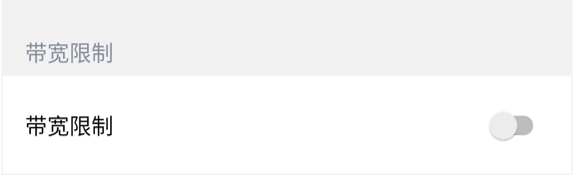
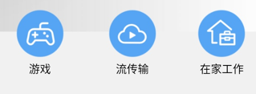
以下为家长管理功能:
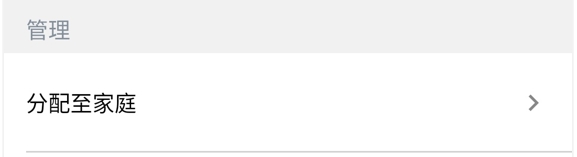
绑定AP : 将此设备绑定在特定的一个AiMesh节点上,相关说明请参考: [AiMesh] 如何将我的设备绑定在特定的AiMesh节点上

华硕路由器Web GUI
以下以华硕路由器灵耀AX6600为例,如何快速查看已连接到路由器的网络设备
1. 电脑通过有线或无线连接路由器网络,开启浏览器输入http://www.asusrouter.com 进入华硕路由器登录页面。

2. 输入您的华硕路由器账号和密码后,点击[登录]
注意: 若您忘记您设置的账号密码,需要将路由器恢复为出厂默认状态后再重设密码。
关于如何将路由器恢复为出厂默认状态,请参考: 如何将华硕路由器恢复至原厂设置?
3. 进入客户端状态
进入路由器设置页面后,点击[网络地图] > 点击中间用户数图标 右侧页面显示客户端状态。
右侧页面显示客户端状态。
您可以在客户端状态中看到已连接设备的信息,可直接看到设备名称/IP地址/MAC地址/网络连接方式。
| 有线连接 |  |
| 无线连接 (2.4GHz, 5GHz) |   |
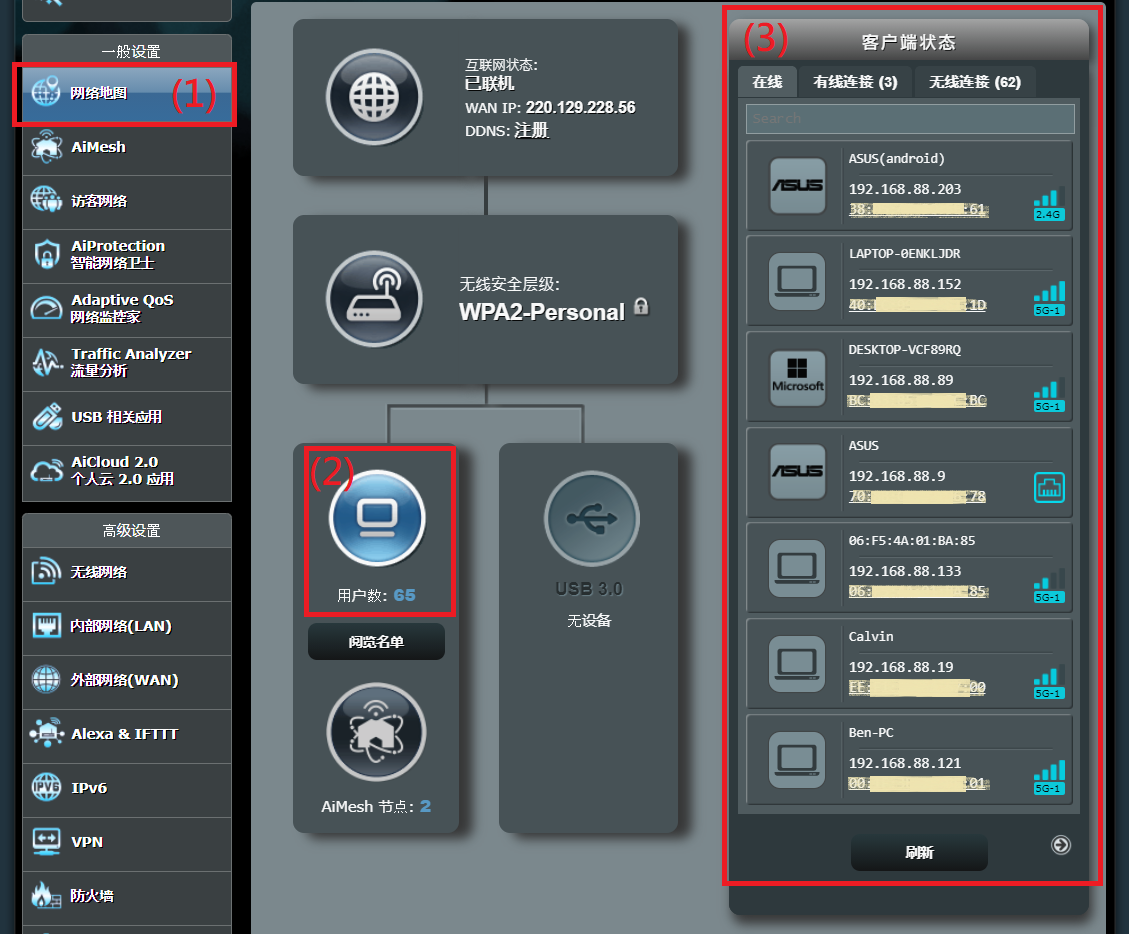
4. 客户端状态介绍
4-1 三种状态:在线、有线连接和无线连接。
- 在线: 所有连接到路由器的网络设备(包含有线和无线连接)
- 有线: 只显示有线连接到路由器的网络设备
- 无线: 只显示无线连接到路由器的网络设备
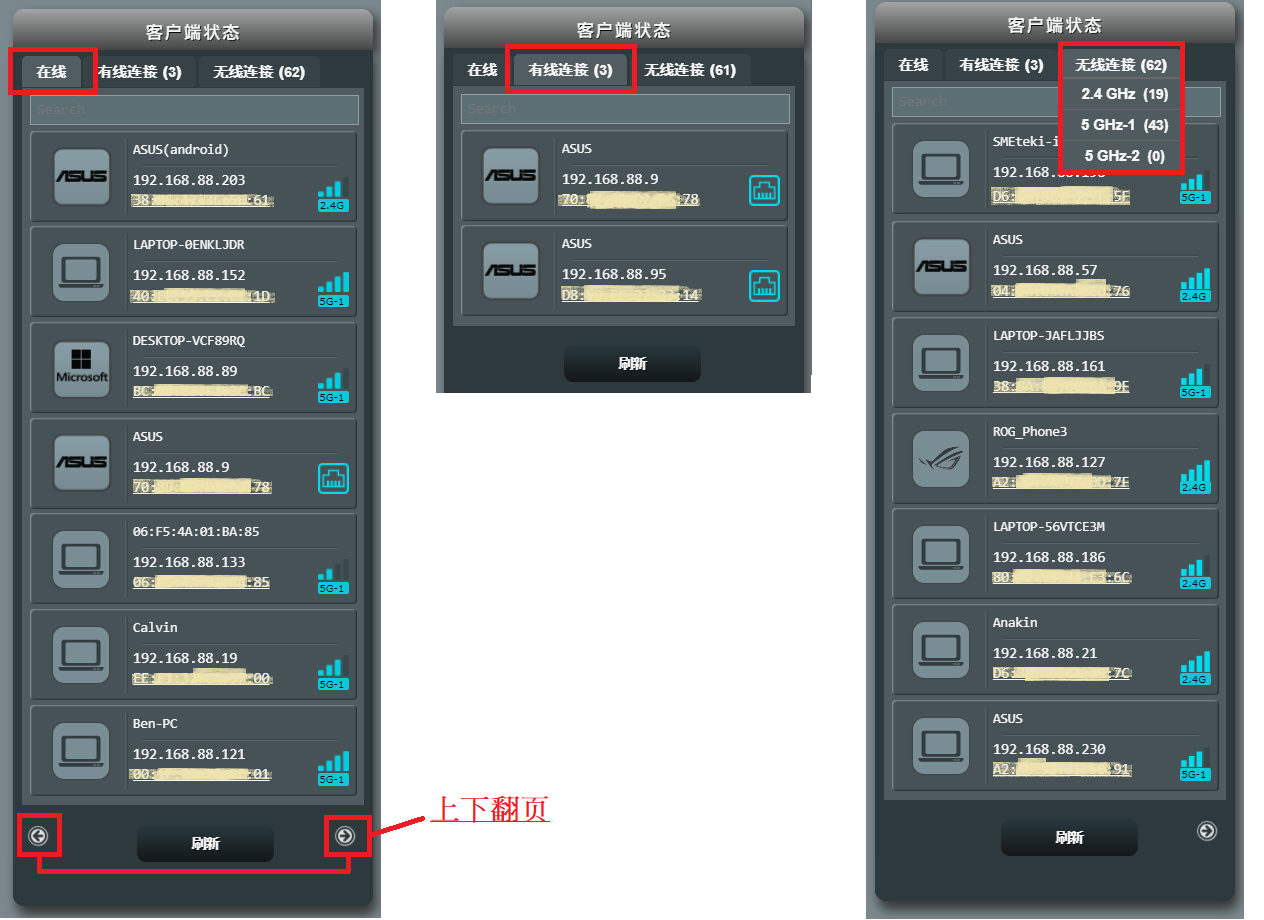
5. 对连接设备进行管理
点击设备图标会显示如下图信息,以下说明可以变更设置的项目。
- 5-1 可以在[名称]手动变更设备显示名称。
- 5-2 点[更改]可以更换设备显示图标,点击[默认]路由器会自动侦测。
- 5-3 禁止访问网络 : 启用后此设备无法连上网络。
- 5-4 时间安排: 此功能可限制特定设备上网时间,更多说明请参考:[无线路由器] 如何设置家长控制?(Web GUI)
- 5-5 MAC地址与IP绑定: 将此IP地址指定给此设备使用,更多说明请参考:[无线路由器] 如何设置路由器的DHCP服务器
- 5-6 更改设置完成后,点击[应用本页面设置]保存设置。
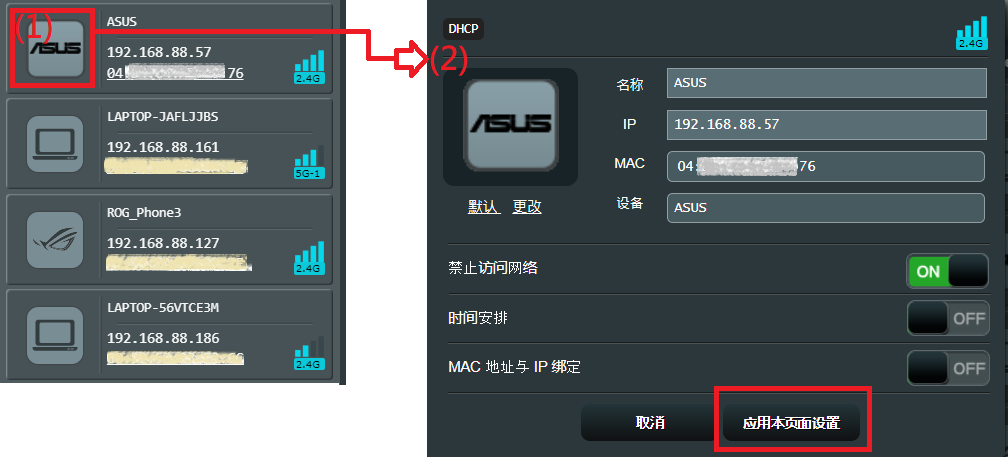
1. 如何根据dBm值来判断目前连接信号强度?
- 信号强度(佳): -20dBm至-70dBm
- 信号强度(好): -71dBm至-80dBm
- 信号强度(弱): -81dBm或以上
可以根据dBm值的大小来判断目前连接信号强度是否足够,如果信号强度(弱),请参考:[ASUS无线路由器] 如何提升无线讯号的收讯状况
2. Tx Rate/ Rx Rate 代表什么意思?
Tx Rate: 数据传送(Transport),指的是上传速度。
Rx Rate: 数据接收(Receive),指的是下载速度。
3. 如果遇到不认识的设备偷连我的WiFi无线网络,要怎么阻挡?
a. 建议修改路由器WiFi无线网络的密码,请参考: [无线路由器] 如何在华硕路由器更改无线网络(WiFi/SSID)名称和密码?
b. 将此设备设置为禁止访问网络,如下范列
- 登录华硕路由器App,在[设备]列表中点击此设备图标进入设置,按下封锁
 可禁止此设备使用网络。
可禁止此设备使用网络。 - 登录华硕路由器Web GUI,在客户端状态点击此设备图标 > 在[禁止访问网络]点击[ON]启用功能 > 点击[应用本页面设置]保存设置,在此设备图标上会显示禁止访问网络

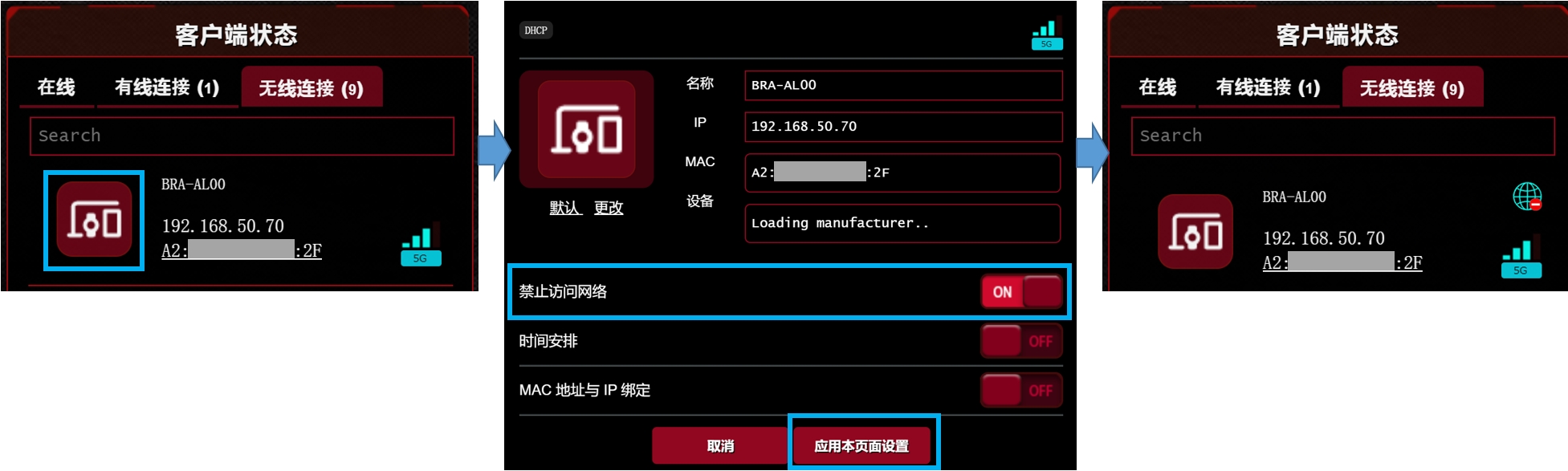
4. 设备名称最多可以输入多长?
名称上限是32个字符(字母、数字或混合)。
5. 为什么会在华硕路由器的用户列表中看到同一设备多次出现或显示错误名称?
如果您的设备启用[随机MAC地址/专用地址]功能,设备还是能够正常通过路由器连接到网络,但因为启用了随机MAC地址,此设备可能会在华硕路由器的用户列表中显示[Unknown(未知)]类型或是不正确的设备名称。
您可以选择关闭您设备上的随机MAC地址/专用地址功能,避免路由器的部分功能因随机MAC受到影响无法正常运行。
6. 可以修改华硕路由器或节点路由器的设备名称吗?
目前不支持修改显示在设备列表的路由器设备名称。
如何取得(Utility / Firmware)?
您可以在华硕下载中心取得最新的软件,手册,驱动程序和固件。
如果您需要有关华硕下载中心的更多信息,请参考此链接。